Kung ang home page sa iyong browser ay nagbago upang magawa ang paghahanap, kasama, marahil, lumitaw ang panel ng Conduit, at mas gusto mo ang pahina ng pagsisimula ng Yandex o Google, narito ang isang detalyadong pagtuturo sa kung paano ganap na alisin ang Conduit mula sa computer at ibalik ang nais na home page.
Paghahanap ng Kondisyon - isang uri ng hindi kanais-nais na software (well, isang uri ng search engine), na sa mga banyagang mapagkukunan ay tinatawag na Browser Hijacker (browser hijacker). Ang software na ito ay naka-install kapag nag-download at nag-install ng anumang kinakailangang mga libreng programa, at pagkatapos ng pag-install nito binago ang panimulang pahina, nagtatakda ng search.conduit.com nang default, at mai-install ang panel nito sa ilang mga browser. Kasabay nito, ang pag-alis ng lahat ng ito ay hindi gaanong simple.
Dahil sa Conduit ay hindi eksaktong isang virus, maraming mga antivirus ang lumaktaw dito, sa kabila ng potensyal na pinsala sa gumagamit. Ang lahat ng mga tanyag na browser ay mahina laban - Google Chrome, Mozilla Firefox at Internet Explorer, at maaaring mangyari ito sa anumang OS - Windows 7 at Windows 8 (mabuti, sa XP, kung gagamitin mo ito).

I-uninstall ang search.conduit.com at iba pang mga sangkap ng Angkop mula sa iyong computer
Upang ganap na alisin ang Conduit, tatagal ito ng maraming mga hakbang. Itinuturing namin nang detalyado ang lahat.

- Una sa lahat, dapat mong alisin ang lahat ng mga programa na may kaugnayan sa Conduit Search mula sa iyong computer. Pumunta sa control panel, piliin ang "I-uninstall ang isang programa" sa view ng kategorya o "Mga Programa at mga bahagi" kung na-install mo ang pagtingin sa anyo ng mga icon.
- Sa kahon ng dayalogo na "I-uninstall o baguhin ang isang programa", tanggalin ang lahat ng mga sangkap ng Conduit na maaaring nasa iyong computer: Protektahan ang paghahanap sa pamamagitan ng Conduit, Gamit ng toolbar, Gumamit ng tool ng chrome ng chrome (upang gawin ito, piliin ito at i-click ang pindutang Tanggalin / Baguhin sa tuktok).
Kung ang isang bagay mula sa tinukoy na listahan ay hindi lilitaw sa listahan ng mga naka-install na programa, tanggalin ang mga nandoon.
Paano tanggalin ang Paghahanap ng Angkop mula sa Google Chrome, Mozilla Firefox at Internet Explorer
Pagkatapos nito, suriin ang paglabas ng shortcut ng iyong browser para sa paglulunsad ng home page ng paghahanap.conduit.com sa loob nito, para dito, mag-click sa shortcut, piliin ang "Properties" at makita na sa patlang na "Bagay" sa tab na "Shortcut" nagkaroon lamang ng isang paraan upang ilunsad ang browser, nang hindi tinukoy ang isang paghahanap sa Conduit. Kung ito ay, kailangan din itong tanggalin. (Ang isa pang pagpipilian ay ang alisin lamang ang mga shortcut at lumikha ng mga bago sa pamamagitan ng paghahanap ng browser sa Program Files).
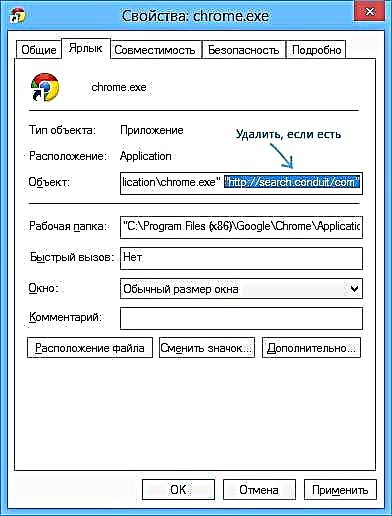
Pagkatapos nito, gamitin ang mga sumusunod na hakbang upang alisin ang panel ng Conduit mula sa browser:
- Pumunta sa Google Chrome sa mga setting, buksan ang item na "Extension" at tanggalin ang extension ng Conduit Apps (maaaring wala doon). Pagkatapos nito, upang itakda ang default na paghahanap, gawin ang naaangkop na mga pagbabago sa mga setting ng paghahanap sa Google Chrome.

- Upang maalis ang Conduit mula sa Mozilla, gawin ang sumusunod (mas mabuti, i-save ang lahat ng iyong mga bookmark bago): pumunta sa menu - tulong - impormasyon para sa paglutas ng mga problema. Pagkatapos nito, i-click ang I-reset ang Firefox.

- Sa Internet Explorer, buksan ang mga setting - mga katangian ng browser at sa tab na "Advanced", i-click ang "I-reset". Kapag nag-reset, tandaan din ang pagtanggal ng mga personal na setting.

Awtomatikong pagtanggal ng Conduit Search at ang mga nalalabi nito sa pagpapatala at mga file sa computer
Kahit na matapos ang lahat ng mga hakbang sa itaas ang lahat ay nagtrabaho ayon sa nararapat at ang panimulang pahina sa browser ay ang kailangan mo (pati na rin kung ang nakaraang mga talata ng mga tagubilin ay hindi nakatulong), maaari kang gumamit ng mga libreng programa upang matanggal ang mga hindi gustong software. (Opisyal na website - //www.surfright.nl/en)
Ang isa sa mga naturang programa, na makakatulong lalo na sa mga naturang kaso, ay ang HitmanPro. Gumagana lamang ito nang libre sa 30 araw, ngunit sa sandaling mapupuksa nito ang Conduit Search maaari itong makatulong. I-download lamang ito mula sa opisyal na site at magpatakbo ng isang pag-scan, pagkatapos ay gamitin ang libreng lisensya upang tanggalin ang lahat ng naiwan sa Conduit (o maaaring may iba pa) sa Windows. (sa screenshot - paglilinis ng computer ng mga labi ng tinanggal na programa matapos kong sumulat ng isang artikulo sa kung paano alisin ang Mobogenie).

Ang Hitmanpro ay idinisenyo upang alisin ang nasabing hindi kanais-nais na software na hindi isang virus, ngunit maaaring hindi ito kapaki-pakinabang, at makakatulong din na alisin ang natitirang bahagi ng mga programang ito mula sa system, ang Windows registry at iba pang mga lugar.














